Avaliações do editor: Avaliações do usuário:[Total: 10 Média: 4,5].ilfs_responsive_below_title_1 { largura: 300px; } @media(largura mínima: 500px) {.ilfs_responsive_below_title_1 { largura: 300px; } } @media(largura mínima: 800px) {.ilfs_responsive_below_title_1 { largura: 336px; } }
OpExams é uma ferramenta Online Exam Creator gratuita que ajuda você a crie e corrija trabalhos, bem como exames e questionários online. Uma vez que os exames em papel são gerados, você pode imprimir e distribuir aos seus alunos. A versão gratuita do OpExams permite que você crie apenas exames em papel. Para criar e publicar exames online e para avaliação automática, você deve atualizar para seus planos pagos.
Tempo e esforço consideráveis são gastos na criação e avaliação de exames pelos professores. As ferramentas de criação de exames on-line, como OpExams, não apenas facilitam a geração e a administração de vários tipos de exames, mas também os auxiliam na classificação automática dos alunos e na avaliação dos resultados do aprendizado. Isso economiza uma enorme quantidade de tempo valioso que pode ser melhor usado no planejamento de suas aulas, ensinando os alunos e fornecendo feedback sobre suas performances.
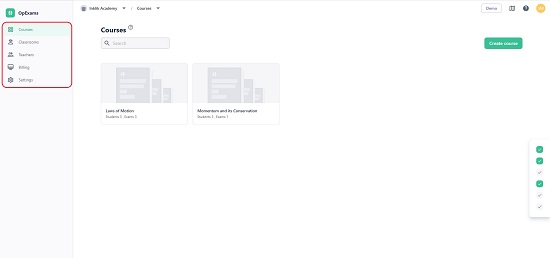
Recursos:
Criar exames de papel: OpExams fornece todos os ferramentas que você precisa para projetar, imprimir e gerar relatórios necessários para seus exames em papel. Testes online: crie e publique testes online para aprimorar as habilidades de seus alunos, mantê-los ativamente envolvidos no assunto e aumentar sua motivação. Exames online: Crie exames online com uma variedade de perguntas como Resposta curta, Resposta longa, Múltipla escolha, Áudio gravado e muito mais com a possibilidade de carregar imagens e documentos PDF para apoiar a pergunta. (Disponível apenas em planos pagos) Supervisão avançada e configuração de regras para exames on-line: OpExams oferecem suporte a supervisão avançada em caso de exames on-line Captura/gravação de câmera, captura/gravação de tela, além de definir regras automatizadas como Sem mouse clique com o botão direito, sem tela de redimensionamento, sem tela/monitor extra, sem troca de sessão e muito mais. Classificação automática: OpExams decifra os papéis de resposta dos exames de impressão assim que você carrega suas cópias digitalizadas. Os algoritmos de IA dos OpExams lerão e entenderão as perguntas e respostas e as classificarão automaticamente. Este recurso está disponível apenas para assinantes pagos.
Como funciona:
1. Navegue até OpExams usando o link que fornecemos no final deste artigo.
2. Registre-se para uma conta gratuita como professor usando suas credenciais do Google e faça login. Você será direcionado automaticamente para o Painel OpExams.
3. Clique em’Criar curso’, forneça o título do curso e carregue qualquer imagem de capa para ele, se necessário. Depois que o curso for criado com sucesso, você será direcionado para a página principal, onde poderá desenvolver seu banco de questões, criar e administrar exames, definir resultados de aprendizado e muito mais. Antes disso, você deve convidar professores e alunos para que eles possam ser adicionados aos respectivos cursos.
4. Clique em ‘Voltar’ para retornar ao painel principal e no painel à esquerda, clique em Salas de aula | Crie uma sala de aula, insira um título para a sala de aula e adicione alunos à sala de aula clicando no botão’Adicionar aluno’
5. Você pode adicionar alunos a uma sala de aula manualmente ou criando e enviando um convite para vinculá-los. Eles podem usar este link para criar sua conta e serem adicionados automaticamente à sala de aula especificada. Como alternativa, você também pode importar uma lista de alunos de um arquivo Excel ou CSV.
6. Em seguida, clique em Professores | Convide professores, especifique seu endereço de e-mail e escolha uma função a ser atribuída a eles, como administrador ou professores.
7. Depois de concluir todas as etapas preparatórias definidas acima, clique em’Cursos’e escolha o curso que você criou na Etapa 3 acima para abrir a página Visão geral do curso.
8. Clique em ‘Banco de perguntas’ no painel esquerdo e depois clique no botão ‘Nova pergunta’. Atribua uma nota (marcas) à pergunta e escolha o tipo de pergunta clicando na lista suspensa na seção Resposta. O OpExams fornece uma variedade de opções, como resposta de texto curto, resposta longa, escolha múltipla verdadeiro/falso, escolha múltipla com opções ABC, escolha múltipla com imagens, áudio gravado e muito mais. Agora digite a Pergunta no espaço fornecido e formate-a usando as opções da barra de ferramentas e depois especifique a resposta correta no campo disponível na parte inferior da caixa. Por fim, clique em ‘Salvar alterações’ para adicionar a pergunta ao banco. Repita o mesmo procedimento para adicionar todas as questões pertencentes ao curso selecionado.
9. Na seção’Usuários’no painel à esquerda, clique em’Professores’e adicione os professores do curso atual. Da mesma forma, clique em’Salas de aula’e vincule a sala de aula que você criou na Etapa 4 acima.
10. Em seguida, clique em Exames | Crie o exame, escolha ‘Paper Exam’, atribua um nome a ele e clique em ‘Next’
11. Agora selecione a sala de aula para este exame. Observe que o número de alunos na sala de aula estará visível. Clique em’Criar’para iniciar o exame e depois clique em’Iniciar design’.
12. Clique em ‘Adicionar perguntas do banco’ e todas as perguntas que você adicionou no banco ficarão visíveis. Escolha qualquer pergunta que deseja adicionar clicando no botão’Adicionar ao exame’e, finalmente, clique no botão’Adicionar perguntas’no canto inferior direito para adicionar as perguntas selecionadas ao exame.
13. Caso deseje adicionar diretamente uma questão que não esteja presente no banco de questões, você pode clicar no botão’Adicionar nova questão’e realizar os mesmos passos utilizados para adicionar uma questão ao banco de questões.
14. Seu caderno de perguntas agora está pronto para impressão. Clique em’Imprimir’na barra de ferramentas na parte superior, use os botões de alternância no painel direito para inserir vários elementos no papel, como nome/logotipo da organização, nome/data do exame, duração do exame, nome do curso, nome do aluno e muito mais. Especifique o tamanho do papel no menu suspenso na parte superior do painel e clique no botão’Imprimir’na parte inferior direita da página para imprimir os cadernos de questões.
15. Depois que os alunos tentam o exame impresso, a folha de respostas digitalizada em formato PDF deve ser carregada no OpExams para uma análise AI das respostas. Clique em’Importar respostas’na barra de ferramentas na parte superior e, em seguida, clique em’Importar respostas manuscritas’Clique no botão’Carregar’, carregue os papéis de resposta prontos para OpExams e clique em’Avançar’.
16. Especifique o número de trabalhos por aluno e o número de colunas de perguntas, dependendo do design do seu exame impresso e clique em’Continuar’.
17. Na próxima etapa, você deve selecionar os campos disponíveis no painel direito um a um e mover as caixas coloridas para o local exato na página digitalizada onde as informações exigidas pelo campo estão disponíveis. Para os campos de perguntas, você deve colocar as caixas de perguntas e respostas no local correto. Depois de concluir todo esse processo, clique em’Enviar campos’e o OpExams lerá os documentos manuscritos e os classificará de acordo. Você deve se lembrar que o recurso de avaliação está disponível apenas na versão paga.
Pensamentos finais:
OpExams é uma ferramenta decente para professores e educadores criarem e administrar exames e alivia muito o fardo deles. Isso lhes dá um tempo valioso que eles podem usar no planejamento e execução de suas aulas e no fornecimento de feedback importante aos alunos.
Clique aqui para navegar até OpExams.

